Fotograferen in de hete zomerzon kan resulteren in beeldmateriaal dat er verdroogd en vervaagd uitziet. Hier leest u hoe u deze scènes nieuw leven inblaast in DaVinci Resolve.
We zijn halverwege augustus en dat betekent dat degenen onder ons op het noordelijk halfrond meer dan halverwege de zomer zijn.
Naast goed gehydrateerd blijven en ingesmeerd met zonnebrandcrème, brengt buiten fotograferen in de zomer enkele uitdagingen met zich mee. Je hebt te maken met de uitdrogende effecten van aanhoudende warmte op het lokale groen. Bovendien heb je, omdat de zon langer hoger aan de hemel hangt, te maken met fel, fel licht gedurende langere tijd, wat kan leiden tot vervaagde, witte luchten als je geen extra verlichtingsgereedschap hebt.
Opgedroogd gras en bladeren en bruut verblindend licht roepen niet echt heerlijke zomerse sferen op - meer zoals Mad Max . Gelukkig kunnen we dit oplossen in DaVinci Resolve, en dat moest ik doen voor een recente Shutterstock Tutorials-video.
Niet op een plek waar je de clip kunt bekijken? Geen zorgen:het transcript en de screenshots hieronder behandelen de stappen en technieken die in de videozelfstudie worden besproken.
De lucht repareren
Dit is de originele opname:

En hier is het corrigerende cijfer:

Laten we de kleurenpagina openen en aan de slag gaan - het is een eenvoudige oplossing met twee knooppunten. We gaan niet kijken naar primaire kleurcorrecties, we lossen alleen deze twee problemen op:opgedroogde landschappen en hard zomerlicht.
Hoewel de informatie vanwege de gebruikte methoden voornamelijk gericht zal zijn op landschapsopnamen, kunt u deze informatie (in theorie) gebruiken en in verschillende omstandigheden toepassen. Lees dus zeker door, ook als je geen verdroogde landschappen hebt om weer tot leven te wekken.
Er zijn twee manieren waarop we dit kunnen doen. De enigszins geprefereerde is om een parallelle knooppuntstructuur te gebruiken, zoals deze:
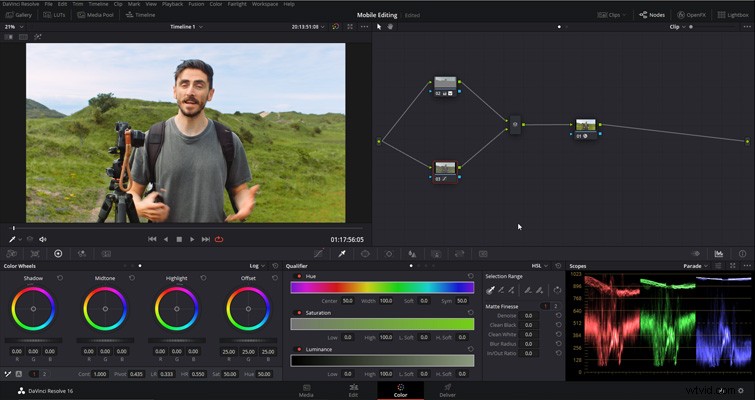
Om het echter voor nieuwe gebruikers eenvoudig te houden, werken we serieel met de knooppunten, zodat we het proces op een lineaire manier kunnen zien plaatsvinden. Ik heb onze conversie/correctie node al geplaatst. Dit is waar u uw correctie-LUT zou plaatsen om een gammacurve weer toe te voegen aan LOG-beelden. Hoewel ik in dit voorbeeld FilmConvert gebruik. Tot op zekere hoogte doet het hetzelfde als een correctie-LUT.
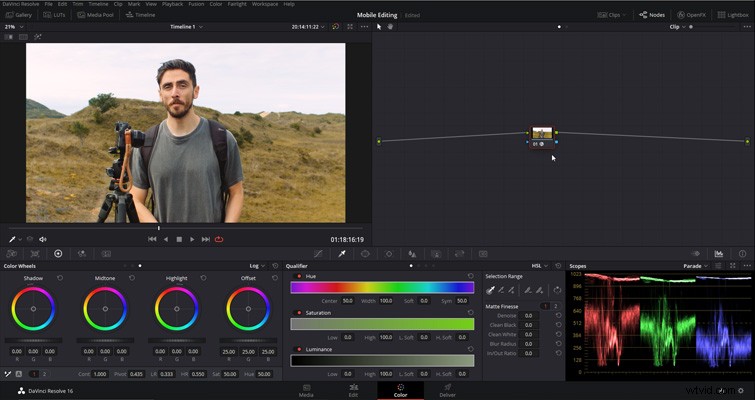
Eerst moeten we de lucht repareren. Knooppunten werken lineair, dus eventuele wijzigingen die ik na dit correctieknooppunt aanbreng, houden geen rekening met de oorspronkelijke afbeeldingsgegevens. Als ik een serieel knooppunt zou toevoegen en de highlights zou verkleinen, is de oorspronkelijke informatie verdwenen.
Daarom ga ik een knooppunt toevoegen dat vóór dit correctieknooppunt verschijnt door op Shift+S te drukken. Nu zullen alle wijzigingen die we maken plaatsvinden vóór de aanpassingen van het tweede knooppunt.
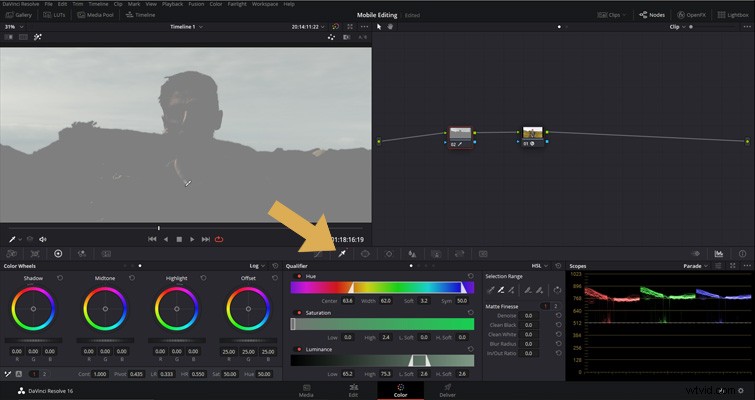
Als je een heldere lucht hebt, is het gemakkelijk om je te kwalificeren en te corrigeren, vooral als er geen andere witte elementen in de compositie zijn. Daarom gaan we de Kwalificatietool . selecteren en kies een helder gebied in de lucht. We zouden meteen een succesvolle kwalificatie moeten behalen.
Wanneer we het markeergereedschap inschakelen om de aanpassing te zien, heeft het een deel van mijn nek ingetoetst. Dus, met behulp van de Kwalificatietool met een minteken ernaast in het Selectiebereik paneel, kunnen we deze selectie corrigeren om alleen op de lucht te focussen. Het hoeft niet 100 procent perfect te zijn, want we kunnen deze afwijkingen in een oogwenk oplossen.
We gaan voor de Offset wiel, zorg ervoor dat we in LOG-aanpassingen zijn, en verlaag het om een algehele aanpassing aan het hele toongebied van de lucht te maken, door het naar beneden te brengen totdat we de lucht en de wolken kunnen zien.
Je kunt een heel klein beetje blauw aan de lucht toevoegen, afhankelijk van hoe kleurloos je lucht eruitziet. U wilt er echter zeker van zijn dat het slechts een incrementele aanraking is, zodat u geen blauw toevoegt aan de witte wolken. Soms ben je misschien beter gediend door de verzadiging te verhogen in plaats van blauw toe te voegen.
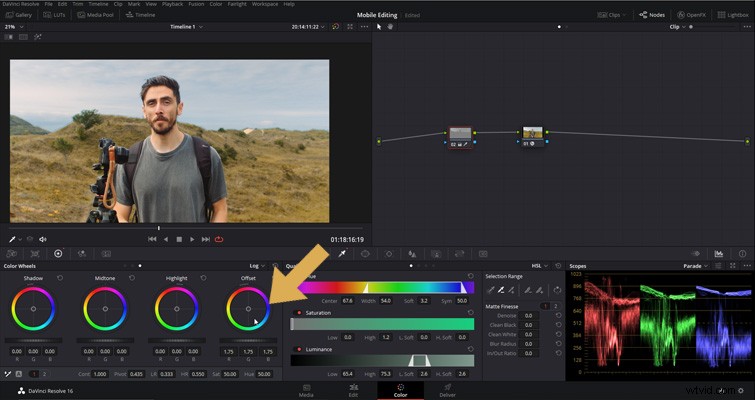
Nu willen we dat zonnige zomerdagelement niet tenietdoen. Dus we gaan onze aangepaste curven openen, een punt maken waar de middentonen worden weergegeven (zodat ze niet omhoog worden geduwd), en vervolgens een curve maken waar de hoogtepunten zijn en die iets omhoog duwen.
Dit zorgt ervoor dat onze lucht er nog steeds relatief helder, maar natuurlijk en ook zichtbaar uitziet. Als u bent begonnen met het knippen van uw hoogtepunten, maakt u een aanpassing aan het markeringswiel om ze te bedienen. Maar door de aangepaste curve te behouden zoals deze is, blijven de hoogtepunten helder.
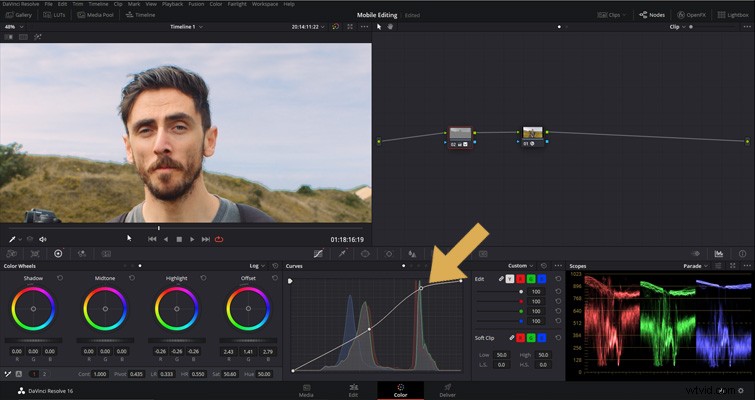
Nu hebben we twee problemen. De randen van deze kwalificatie zien er niet geweldig uit. Ga dus terug naar de Kwalificatie paneel, en aan de rechterkant hebben we enkele verfijningselementen. We gaan de denoise verhogen. En als we het knooppunt gewoon in- en uitschakelen, kunnen we ook zien dat het de randen te veel donkerder maakt. Dus we gaan het zuivere zwart verhogen totdat het normaal lijkt.
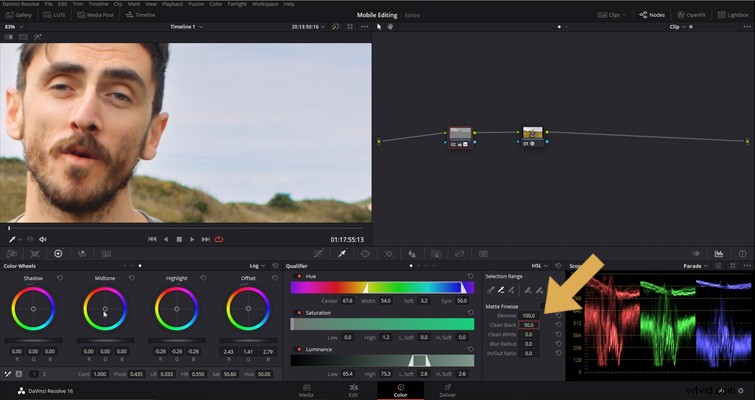
We hebben wel een groen/blauwe aberratie langs de randen in de afbeelding, maar dit is slechts een artefact van de lens die ik gebruikte. Ik gebruik een Voigtlander 17,5 mm en bij een geringe scherptediepte kan dit aberratie veroorzaken. Dit effect heeft dat echter zeker versterkt, daarom zullen we dit tegen het einde oplossen.
Het gras repareren
Nu de lucht is gefixeerd, gaan we nu de graskleur corrigeren om er zomervriendelijker uit te zien, en we gaan dit doen met de HSL-curven. In de Curven paneel, ga naar dit vervolgkeuzemenu en selecteer Hue vs. Hue. Met de Hue vs. Hue-curve kunt u elke tint in een andere tint veranderen. Perfect voor snelle kleuraanpassingen.
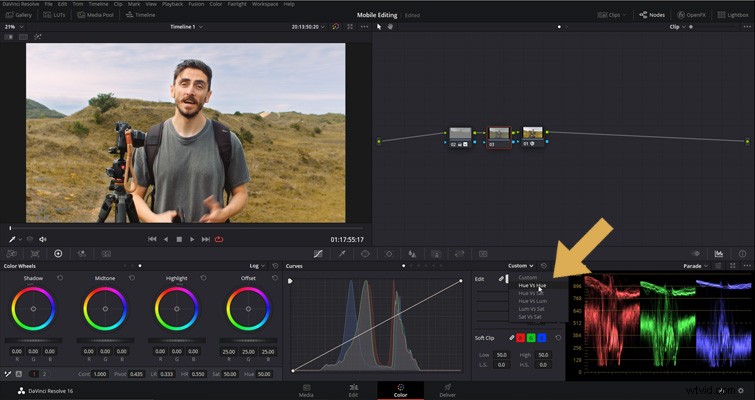
Selecteer vervolgens met behulp van de kwalificatietool (niet het eigenlijke paneel, alleen de tool die automatisch verschijnt bij het gebruik van de HSL-curven), een gebied van het droge gras. In een weiland of een landschap als dit zal er meestal bruin/vuilkleurig blad zijn, zoals stro, onkruid en takken. Daarom willen we deze gebieden vermijden wanneer we onze tintcurve selecteren.
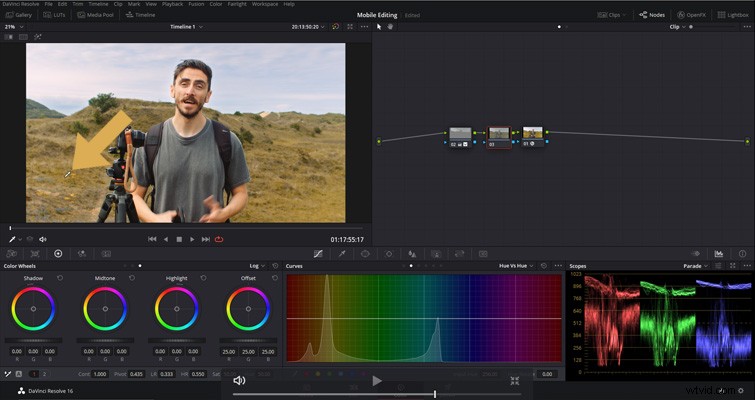
Nu hoeven we alleen maar de tintcurve naar beneden te halen om het type groen te vinden dat we willen.
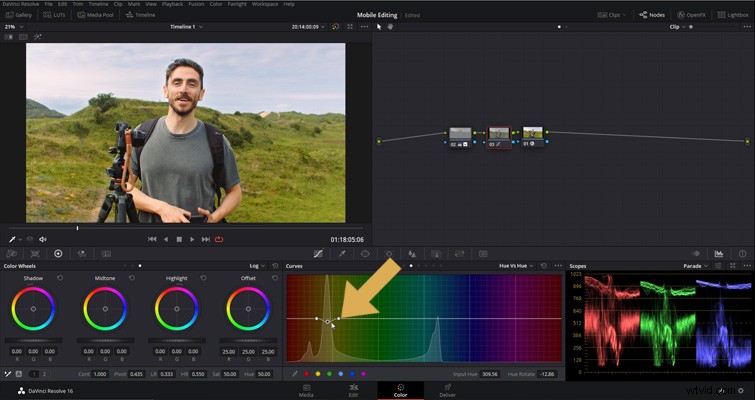
Zoals bij alle vormen van kleurcorrectie willen we de kleinste aanpassing maken. En daar hebben we het - Welsh groen gras. Net zoals het eruitziet tijdens het regenseizoen, in plaats van opgedroogd na enkele weken van regenloze, zonnige dagen - niet dat ik klaag.
Bonustip:chromatische aberratie verhelpen
Als bonustip, als je fotografeert met een lens die aberratie produceert en het wordt vooral merkbaar na een randaanpassing, gaan we naar de genoemde randaanpassing en maken we een parallel knooppunt.
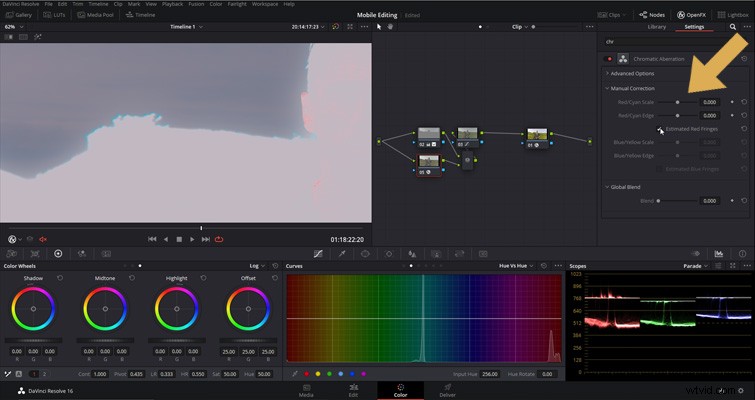
Hier moet je dan de OFX-plug-in voor chromatische aberratie toevoegen aan het nieuwe knooppunt en de geschatte rode randen inschakelen om het gebied te zien dat de oplossing nodig heeft. Dan ga ik die cyaanrand in een andere richting duwen, waardoor het artefact teniet wordt gedaan.
Zoek wat schaduw en breng wat tijd door met deze nuttige DaVinci Resolve-inhoud:
- Video's exporteren in DaVinci Resolve - een eenvoudig overzicht
- 3 manieren om cijfers op te slaan en te delen in DaVinci Resolve
- De Boom Mic verwijderen in Resolve en Premiere
- 6 redenen om vandaag te upgraden naar Resolve Studio
- 7 zelfstudies om de DaVinci-oplossing van Blackmagic te leren
